win7电脑录音功能在哪里打开 教你快速打开win7录音功能
时间:2021-03-03作者:mei
win7系统内置有很多实用功能,比如录音功能,想必很多用户不清楚该功能怎么使用,开启录音功能后可以录制任何自己想要的声音。只不过win7录音功能藏得比较深,我们想要发现它也不是一件容易的事情。今天,小编就来教大家快速打开win7录音功能,感兴趣的快来试试。

具体方法如下:
1、我用过好几个打开方法,觉得此法最直观,来吧,在菜单框直接打入“录音”二字,马上显出麦克风标志并打开。
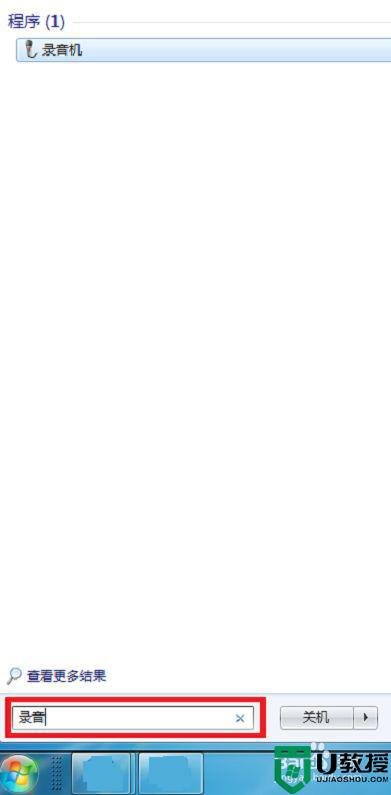
2、被打开后,点击“开始录制”的红圈按钮或者“S”键都行,此过程尽量不要有杂音。
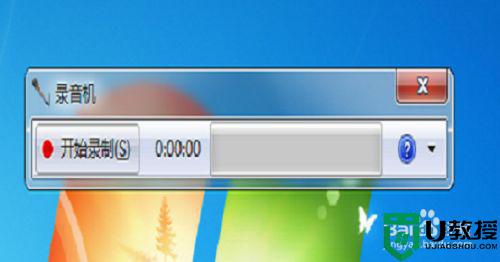
3、当完成后,点击“停止录制”的字样,时间数在后方显出,此时不要点红叉。
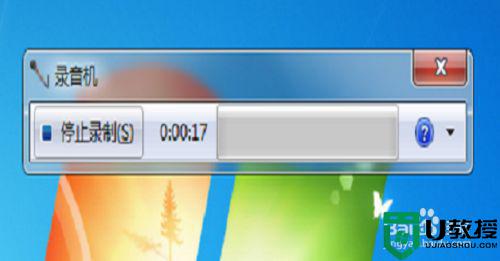
4、会自动跳出一个位置让您自行保存,为了好找,在标题处加上显而易见的文字。

5、点开刚才存放的位置区域,图中圈的的格式就是我们录好的那段音,双击它。
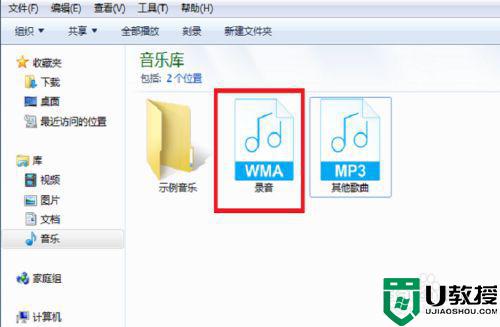
6、就可以自动进行放出来啦,怎么找大家也都会了吧。
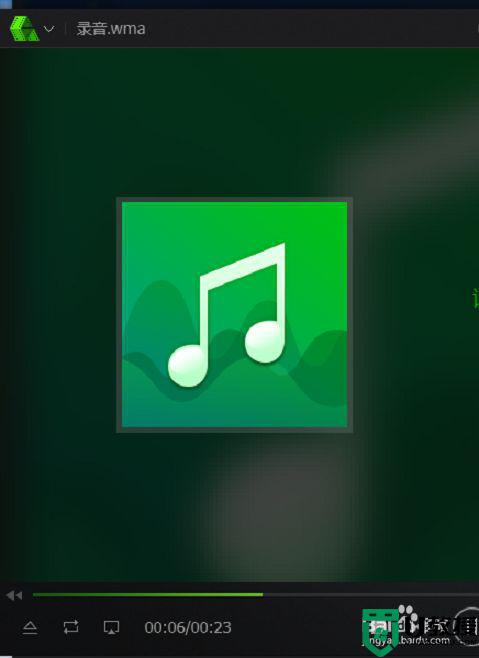
平时在使用电脑的过程中,遇到喜欢的歌曲想要录制下来,可以直接开启win7录制功能哦,不需要下载其他软件。





